የማክ ማያ ገጽ ጥራትን ለመለወጥ ፣ የአፕል ምናሌውን ጠቅ ያድርጉ System የስርዓት ምርጫዎችን ጠቅ ያድርጉ Display ማሳያ ጠቅ ያድርጉ። የተመዘነውን አማራጭ ጠቅ ያድርጉ to ለመጠቀም የሚፈልጉትን ጥራት ወይም የማሳያ ልኬት ይምረጡ። ይህ ጽሑፍ ለእንግሊዝኛ ቋንቋ ማክ ኦፕሬቲንግ ሲስተም ነው።
ደረጃ
የ 2 ክፍል 1 - ውሳኔውን መለወጥ
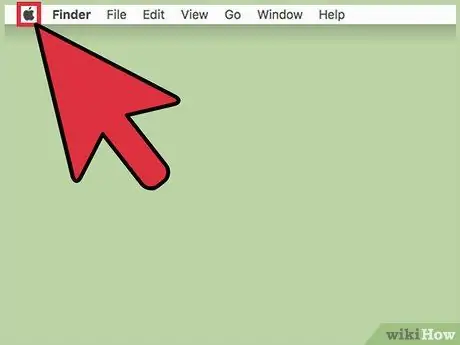
ደረጃ 1. የአፕል ምናሌውን ጠቅ ያድርጉ።
በማያ ገጹ በላይኛው ግራ ጥግ ላይ ነው።
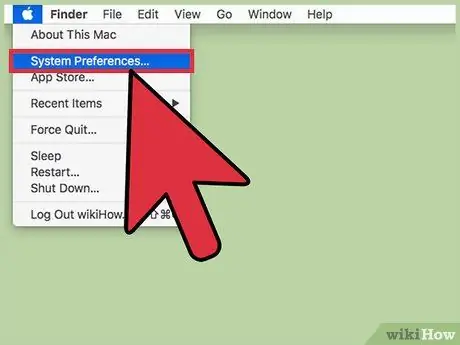
ደረጃ 2. የስርዓት ምርጫዎችን ጠቅ ያድርጉ።
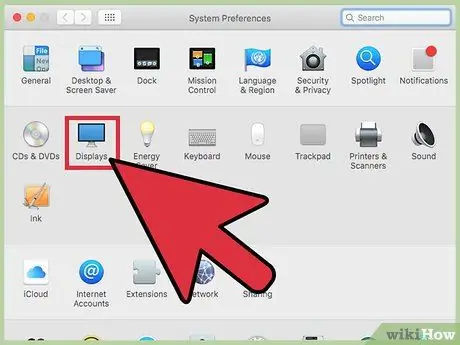
ደረጃ 3. የማሳያ አማራጩን ጠቅ ያድርጉ።
ይህንን አማራጭ ካላዩ በስርዓት ምርጫዎች መስኮት አናት ላይ ሁሉንም አሳይ የሚለውን ቁልፍ ጠቅ ያድርጉ።
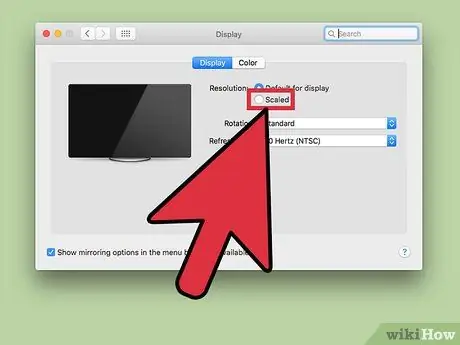
ደረጃ 4. ደረጃ የተሰጠው አዝራርን ጠቅ ያድርጉ።
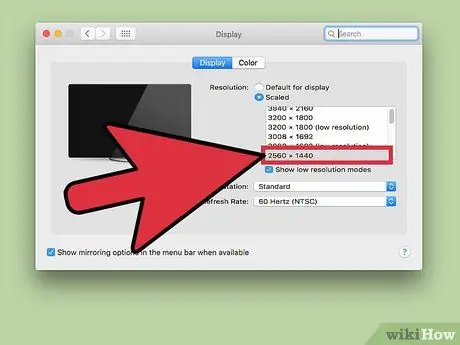
ደረጃ 5. ሊጠቀሙበት የሚፈልጉትን የመፍትሄ አማራጭ ሁለቴ ጠቅ ያድርጉ።
“ትልቅ ጽሑፍ” የሚለውን አማራጭ መምረጥ ዝቅተኛ ጥራት ከመምረጥ ጋር ተመሳሳይ ውጤት አለው። “ተጨማሪ ቦታ” የሚለውን አማራጭ መምረጥ ከፍተኛ ጥራት ከመምረጥ ጋር ተመሳሳይ ውጤት አለው።
የ 2 ክፍል 2 ፦ መተግበሪያዎችን በዝቅተኛ ጥራት ሁኔታ ውስጥ መክፈት
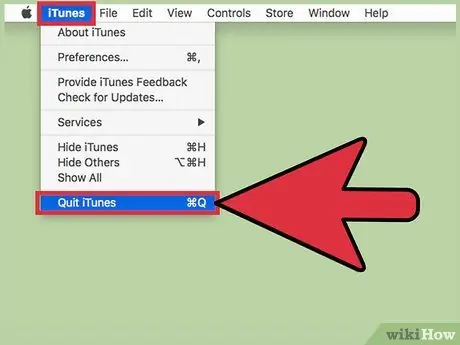
ደረጃ 1. ማመልከቻው ቀድሞውኑ ሲከፈት ይዝጉ።
በምናሌ አሞሌው ውስጥ ባለው የመተግበሪያ ስም ላይ ጠቅ በማድረግ እና አቁም የሚለውን በመምረጥ መተግበሪያውን ይዝጉ።
በሬቲና ማሳያ ላይ በስህተት የሚያሳዩ መተግበሪያዎችን ለማሄድ ዝቅተኛ ጥራት ሁነታን ማንቃት ሊኖርብዎት ይችላል።
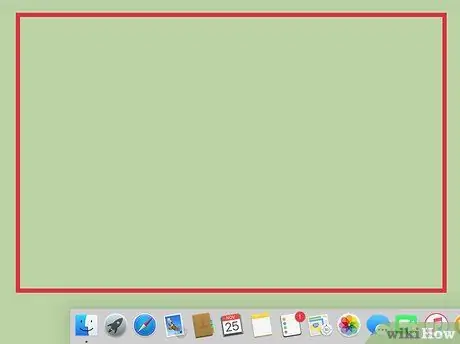
ደረጃ 2. ዴስክቶፕን ጠቅ ያድርጉ።
ይህን በማድረግ ፈላጊው ንቁ ይሆናል።
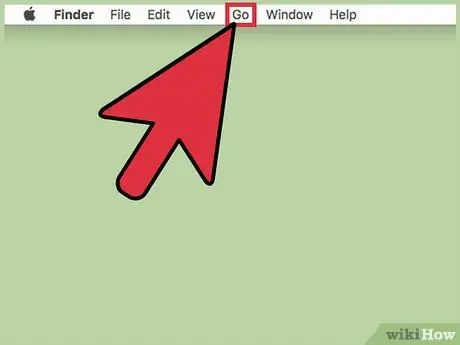
ደረጃ 3. የ Go ምናሌ አዝራርን ጠቅ ያድርጉ።
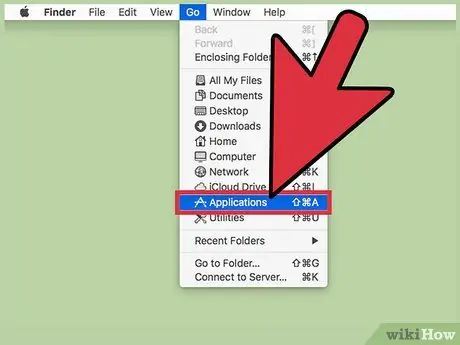
ደረጃ 4. አፕሊኬሽኖችን ጠቅ ያድርጉ።
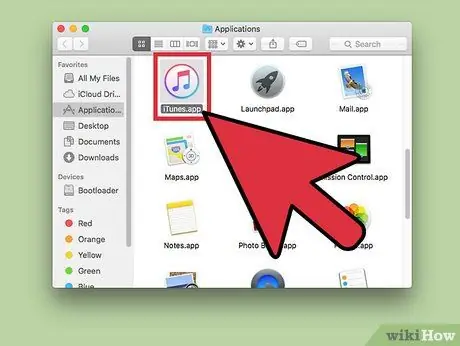
ደረጃ 5. ለማድመቅ ማመልከቻውን ጠቅ ያድርጉ።
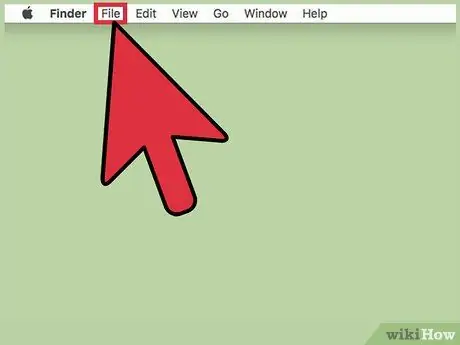
ደረጃ 6. የፋይል ምናሌውን ጠቅ ያድርጉ።
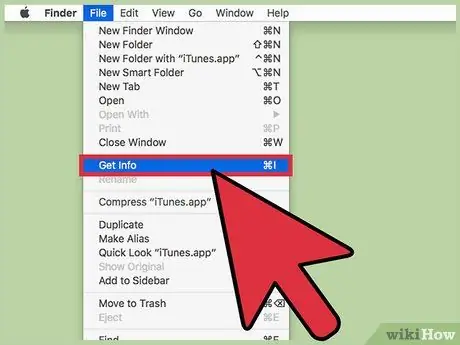
ደረጃ 7. መረጃ ያግኙ የሚለውን ጠቅ ያድርጉ።
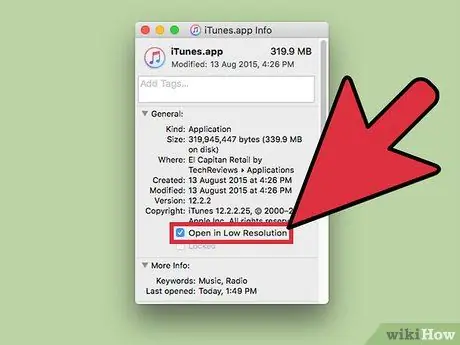
ደረጃ 8. በዝቅተኛ ጥራት ሳጥን ውስጥ ክፈት የሚለውን ጠቅ ያድርጉ።
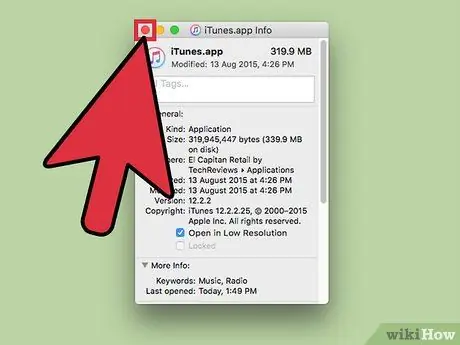
ደረጃ 9. የመረጃ ያግኙን ሳጥን ይዝጉ።
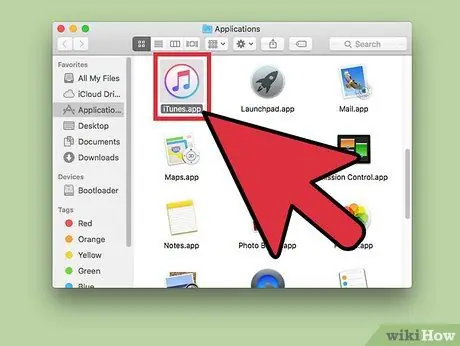
ደረጃ 10. ሊከፍቱት የሚፈልጉትን የመተግበሪያ አዶ ሁለቴ ጠቅ ያድርጉ።
ትግበራው በዝቅተኛ ጥራት ሁኔታ ይከፈታል።







